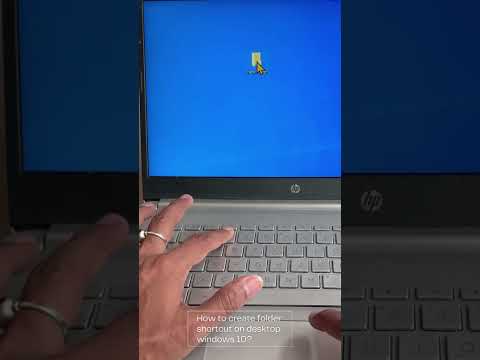जैसे ही हम अपने विंडोज ओएस और डेस्कटॉप सॉफ़्टवेयर को हर समय अपडेट करते रहते हैं, हमें यह भी सुनिश्चित करना होगा कि हमारे विंडोज स्टोर ऐप्स अद्यतित हैं। डिफ़ॉल्ट रूप से, विंडोज 10 स्वचालित रूप से विंडोज स्टोर ऐप्स को जांचने और अपडेट करने के लिए सेट है। लेकिन अगर आपने स्वचालित ऐप अपडेट बंद कर दिए हैं, तो आपको मैन्युअल रूप से विंडोज स्टोर ऐप अपडेट की जांच करनी होगी। यह पोस्ट आपको दिखाएगा कि विंडोज स्टोर ऐप और गेम्स अपडेट मैन्युअल रूप से कैसे जांचें विंडोज 10.
मैन्युअल रूप से विंडोज स्टोर ऐप अपडेट की जांच करें
यदि आपने स्वचालित ऐप अपडेट अक्षम कर दिए हैं, तो आपको उन्हें मैन्युअल रूप से जांचना पड़ सकता है। यह जांचने के लिए कि क्या आपके विंडोज स्टोर ऐप्स और गेम्स के लिए कोई भी अपडेट उपलब्ध है, अपने स्टेट मेनू से, स्टोर ऐप खोलें और अपनी उपयोगकर्ता छवि पर क्लिक करें।
प्रदर्शित मेनू से, पर क्लिक करें डाउनलोड और अपडेट करें संपर्क।

निम्नलिखित विंडो खुल जाएगी। अब पर क्लिक करें अद्यतन के लिए जाँच बटन और विंडोज 10 माइक्रोसॉफ्ट सर्वर से कनेक्ट होंगे और देखें कि कोई अपडेट उपलब्ध है या नहीं।

यदि किसी भी ऐप्स के लिए कोई अपडेट उपलब्ध है, तो आप अपने उपयोगकर्ता छवि के बगल में कुल आंकड़े देखेंगे, साथ ही ऐप्स की एक सूची के साथ अपडेट उपलब्ध हैं। प्रत्येक ऐप नाम के खिलाफ, आपको ऐसे संकेत दिखाई देंगे जो आपको अपडेट के डाउनलोड, रोक या रद्द करने देंगे - एक विकल्प के साथ सभी को रोको अद्यतन।
इसके लिए वहां यही सब है।
संबंधित पोस्ट:
- विंडोज बग चेक या स्टॉप त्रुटि कोड की पूरी सूची
- विंडोज 8.1 में स्वचालित ऐप अपडेट बंद या अक्षम करें
- Windows Apps समस्या निवारक के साथ ऐप्स समस्याओं को ठीक करें
- विंडोज 10 टिप्स और ट्रिक्स
- विंडोज स्टोर एप्स काम नहीं कर रहे हैं? विंडोज 10/8 में विंडोज़ एप्स मरम्मत करें